Win11系统发布之后,很多用户都在第一时间进行了升级,但是也有很多用户不知道怎么升级Win11系统,因为升级Win11系统需要通过TPM2.0检测,如果没办法通过官方渠道升级Win11话,还有什么办法呢,下面给大家带来升级攻略。
怎么用最简单方法绕过检测直接安装Windows 11
首先还是进入Windows 11系统下载页面:【点此进入】,进入之后会看到下面这张图,点选红框里下载Windows 11磁盘映像,将Windows 11系统镜像文件下载下来。
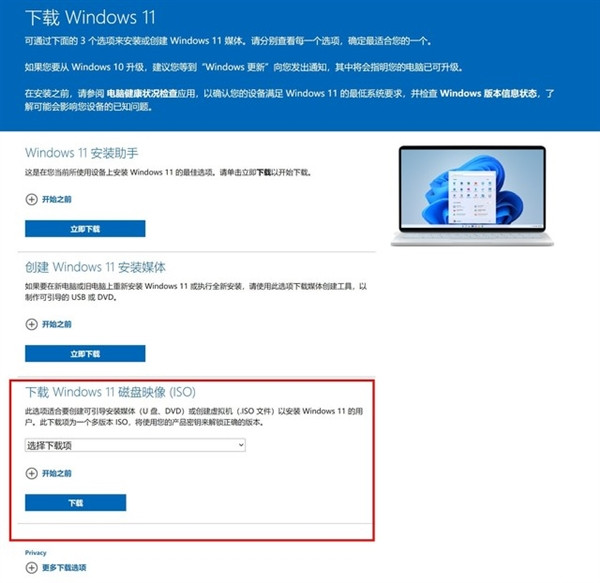
下载完Windows 11ISO镜像文件之后,鼠标右键点击,并将其解压缩到任意位置。笔者为了方便操作,直接将它解压缩到了桌面上。

之后三步是最关键地方,大家拿出小本本记好了:
首先在Windows 11安装文件夹下sources文件夹里找到“appraiserres.dll”这个文件,注意这里有很多相似文件名,一定别找错了。
其次,将其文件名复制下来,之后将这个文件彻底删除。
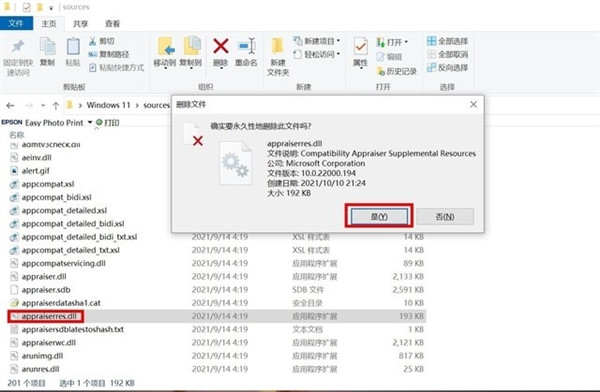
删除之后新建一个文件夹,注意是文件夹,不是别类型文件,然后将删除掉那个文件名称连带.dll后缀一起复制成新文件夹名称,如下:
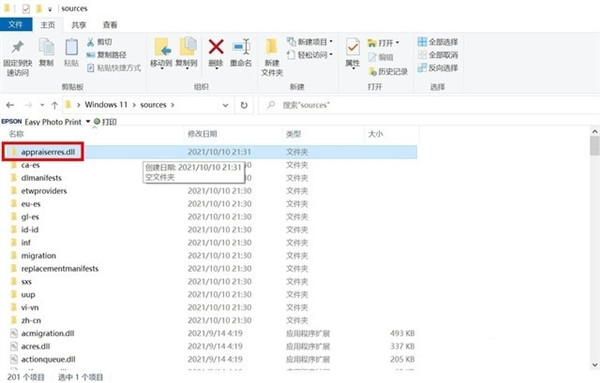
做完上面三步之后,退回到Windows 11安装文件夹根目录,找到最下面setup.exe,并使用鼠标左键双击。
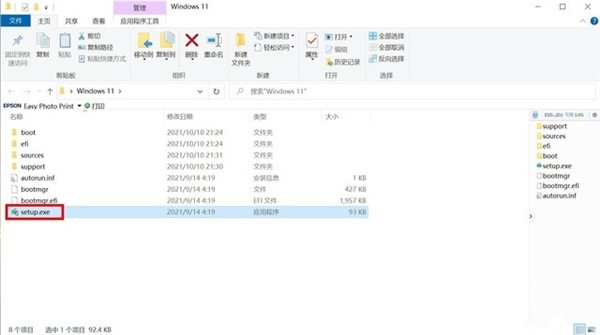
为了避免安装过程中出现问题,笔者建议大家把无线和有线网都断掉。
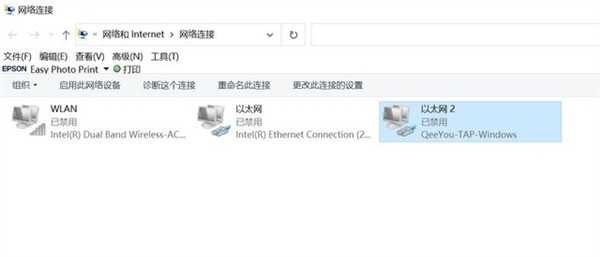
双击setup.exe之后,就可以看到下面这个界面了,直接点选右下角“下一页”按钮。
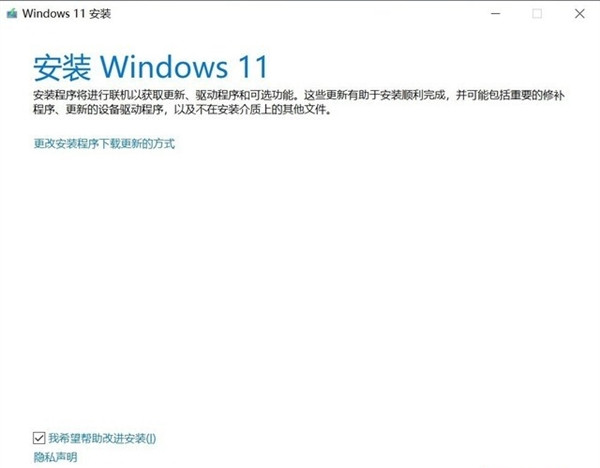
之后步骤不再赘述,都点右下角下一页按钮即可。
接下来这一点比较重要,大家要注意:
如果遇到下图所示让你输入产品密钥,不用着急。打开任意搜索引擎,如百度、bing等,搜索关键词“Windows 10密钥”,之后随便找一个靠谱网页打开,将其他网友分享密钥复制过来输入到这一栏中。当下方状态显示为“你产品密钥有效……”即可继续进行下一步。
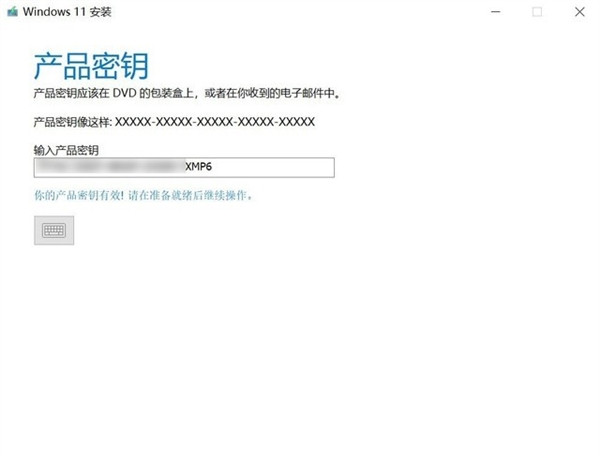
后面步骤同样不再赘述,各种下一步就好了。

看到下面这个页面时候就已经大功告成了,最后直接点击“安装”按钮。
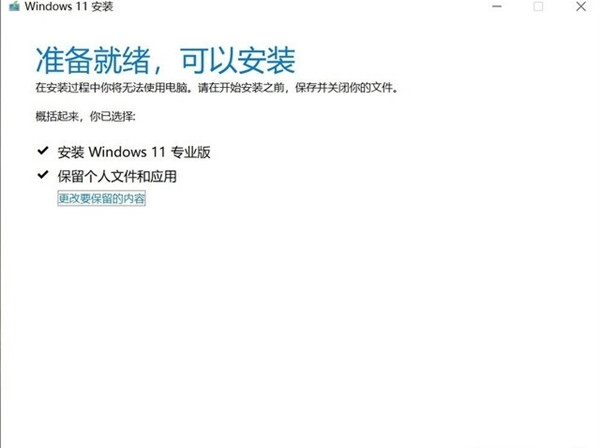
接下来系统就会进入自动安装过程,耐心等待系统安装完成。
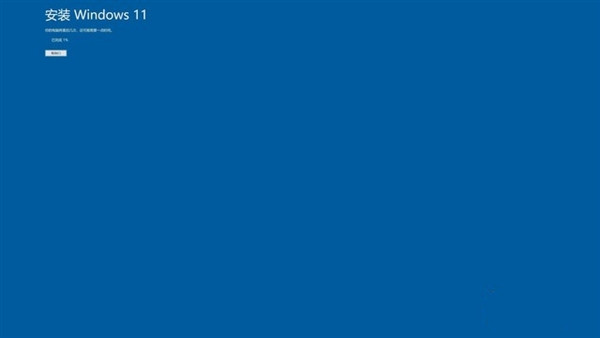
小编成功将不符合条件电脑升级到了Windows 11系统,不过桌面原本规则摆放图标都被打乱了,其它一切正常。





